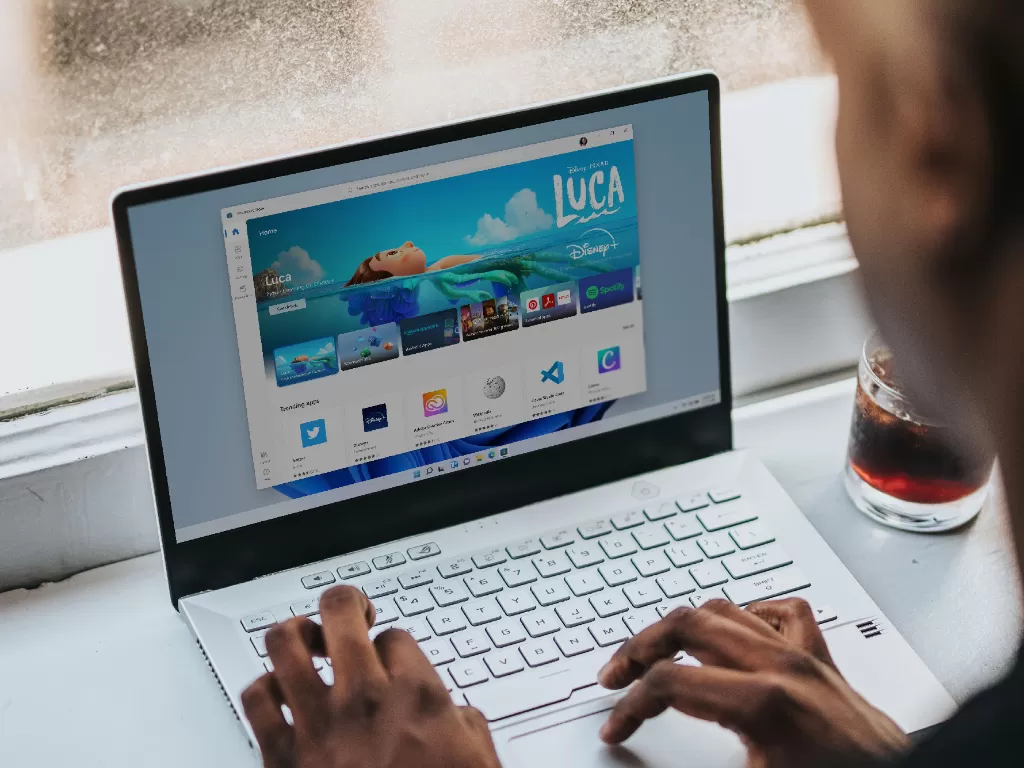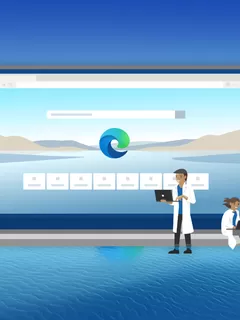RAM (Random Access Memory) memang menjadi salah satu komponen yang penting untuk perangkat seperti PC atau laptop. Apalagi jika perangkat tersebut dipakai untuk keperluan editing, desain, ataupun gaming.
Tetapi tidak semua pengguna laptop ataupun PC paham benar akan RAM yang mereka gunakan seperti kapasitas, kecepatan, hingga tipenya.
Berhubungan dengan Microsoft yang baru saja resmi menggulirkan sistem operasi Windows 11, INDOZONE akan memberikan cara untuk mengecek informasi detail terkait RAM yang digunakan oleh laptop ataupun PC kamu yang mudah untuk dilakukan.
Sebenarnya cara untuk mengecek detail dari RAM di Windows 11 masih sama seperti di Windows 10, pihak Microsoft tampaknya tidak ingin mempersulit para pengguna untuk mencari tools di Windows 11. Berikut adalah tahapannya:
- Click Kanan Tombol Start (Windows)
- Pilih menu Open Task Manager
- Pilih tab Performance
- Pilih menu Memory
Nantinya di menu Memory tersebut kita bisa melihat berbagai detail dan informasi terkait RAM yang sedang digunakan seperti kapasitas RAM, kecepatan, slot yang ada atau sudah digunakan, jenis RAM, hingga berapa banyak RAM yang sedang digunakan oleh sistem.
Bagaimana, tentunya dengan informasi tersebut, kini kalian sudah mengetahui jenis hingga slot RAM yang tersedia sehingga suatu saat kalian ingin melakukan upgrade RAM, kalian tak perlu kebingungan ketika memilih RAM yang tepat dan sesuai.